Download scanner jaringan WiFi paling apik kanggo PC wifiinfoview.
Ing Android, sampeyan entuk akeh aplikasi analisa WiFi (Wi-Fi). Nanging, Windows ora duwe aplikasi manajemen jaringan. Yen sampeyan duwe jaringan WiFi, sampeyan bisa nemoni sawetara masalah kaya kacepetan internet alon Gangguan sambungan kalebu gejala umum masalah Wi-Fi.
Nanging, masalahe yaiku Windows ora duwe alat sing tepat kanggo ngumpulake data teknis. Akibaté, kita ditinggalake kanggo guess sabab ROOT saka jaringan WiFi alon. perusahaan ngrancang Nirsoft Kanggo ngatasi masalah iki kanthi mbukak program WiFiInfoView.
Dadi, ing artikel iki, kita bakal ngomong babagan program WiFiInfoView Kanggo sistem operasi Windows sing mindai jaringan nirkabel ing wilayah sampeyan lan nampilake akeh informasi penting babagan kasebut. Dadi, ayo goleki.
Apa iku WifiInfoView?

Kirimake WiFiInfoView Sejatine scanner jaringan nirkabel sing mindai jaringan nirkabel ing wilayah sampeyan lan nampilake akeh informasi penting. Contone, sampeyan bisa nggunakake piranti kasebut kanggo nemokake piranti sing nyambung menyang jaringan Wi-Fi (Wi-Fi) sampeyan dhewe.
Sawise deteksi, ditampilake Jeneng jaringan (SSID) Lanalamat MAC (MAC) lan jinis PHY و RSSI kualitas sinyal, kacepetan maksimum, model router (router - modem) lan akeh rincian penting liyane.
Bab sing apik babagan program kasebut WiFiInfoView iku kasedhiya gratis tanpa iklan. Ing sawetara kasus, program bisa mbantu WiFiInfoView Uga ing nemokake paling kacepetan Wi-Fi watara sampeyan.
Nalika sampeyan nginstal aplikasi kasebut, sampeyan bakal nemokake rong panel. Nampilake panel ndhuwur program WiFiInfoView Kabeh sambungan Wi-Fi kasedhiya, nalika panel ngisor nampilake informasi rinci ing format heksadesimal.
Sing paling menarik yaiku WifiInfoView menehi mode ringkesan sing ngumpulake kabeh sambungan sing kasedhiya kanthi nomer saluran, perusahaan sing nggawe modem, alamat MAC lan kualitas sinyal.
Kajaba iku, WifiInfoView uga ngidini sampeyan nyimpen laporan sing digawe kanggo digunakake ing mangsa ngarep. Nanging, kekurangane, WifiInfoView mung kanggo nampilake data babagan saben sambungan nirkabel. Ora duwe fitur canggih.
Download versi paling anyar saka WifiInfoView kanggo PC
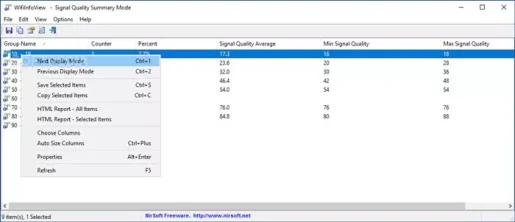
Saiki sampeyan wis kenal karo WifiInfoView, sampeyan bisa uga pengin ngundhuh lan nginstal piranti lunak ing komputer. Elinga yen WifiInfoView minangka piranti lunak gratis; Mula, sampeyan bisa ndownload kanthi gratis saka situs web resmi.
Nanging, yen sampeyan pengin mbukak WifiInfoView ing macem-macem sistem, luwih becik nggunakake versi portabel saka WiFiInfoView. Iki amarga versi seluler saka WiFiInfoView Ora perlu instalasi.
Kita wis nuduhake versi paling anyar saka WifiInfoView karo sampeyan. Iki link download piranti lunak.Kabeh pranala ing ngisor iki bebas saka virus utawa malware lan aman kanggo diundhuh lan digunakake. Dadi, ayo pindhah menyang link download.
Carane nginstal WifiInfoView ing PC?
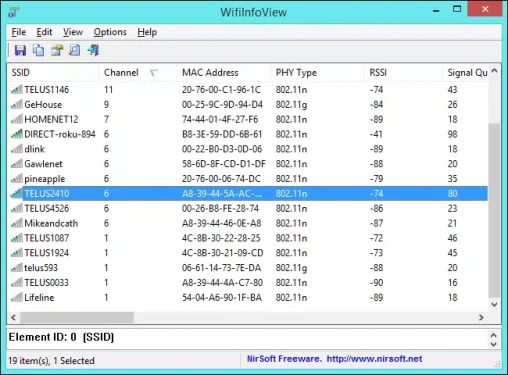
Kirimake WiFiInfoView Iku alat portabel; Mangkono, ora mbutuhake instalasi. Sampeyan mung kudu ndownload file sing wis dituduhake ing baris ing ngisor iki. Sawise diundhuh, sampeyan bakal nemokake jinis file zip zip isine WiFiInfoView.
Sampeyan kudu klik-tengen ing file ZIP lan extract menyang sembarang panggonan. Sawise diekstrak, klik kaping pindho ing WifiInfoView. Program bakal mbukak lan ndeteksi kertu jaringan nirkabel sampeyan.
Program kasebut nduweni desain sing cukup resik. Ing panel ndhuwur, sampeyan bakal bisa ndeleng kabeh sambungan jaringan WiFi sing kasedhiya. Sampeyan bakal bisa ndeleng informasi rinci babagan saben sambungan nirkabel ing sisih ngisor.
Saiki sampeyan bisa nganalisa jaringan kanggo nemokake sing paling apik kanggo telpon utawa laptop. Kajaba iku, sampeyan bisa milih nyimpen laporan minangka HTML kanggo digunakake ing mangsa ngarep. Uga bakal nampilake kabeh piranti sing disambungake menyang jaringan WiFi sing dipilih.
WiFiInfoView Pancen program sing apik kanggo nampilake informasi babagan jaringan Wi-Fi. Sampeyan bisa kanthi gampang ndeleng alamat MAC, kualitas sinyal lan rincian liyane liwat WiFiInfoView.
Sampeyan uga pengin sinau babagan:
Muga-muga sampeyan bakal nemokake artikel iki migunani kanggo ngerti carane ndownload lan nginstal WifiInfoView kanggo PC Wifi Scanner (versi paling anyar).
Nuduhake pendapat lan pengalaman sampeyan ing komentar.









